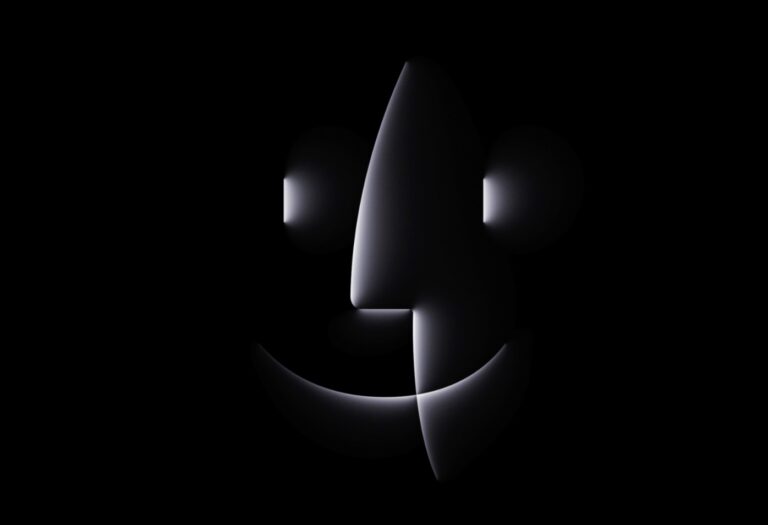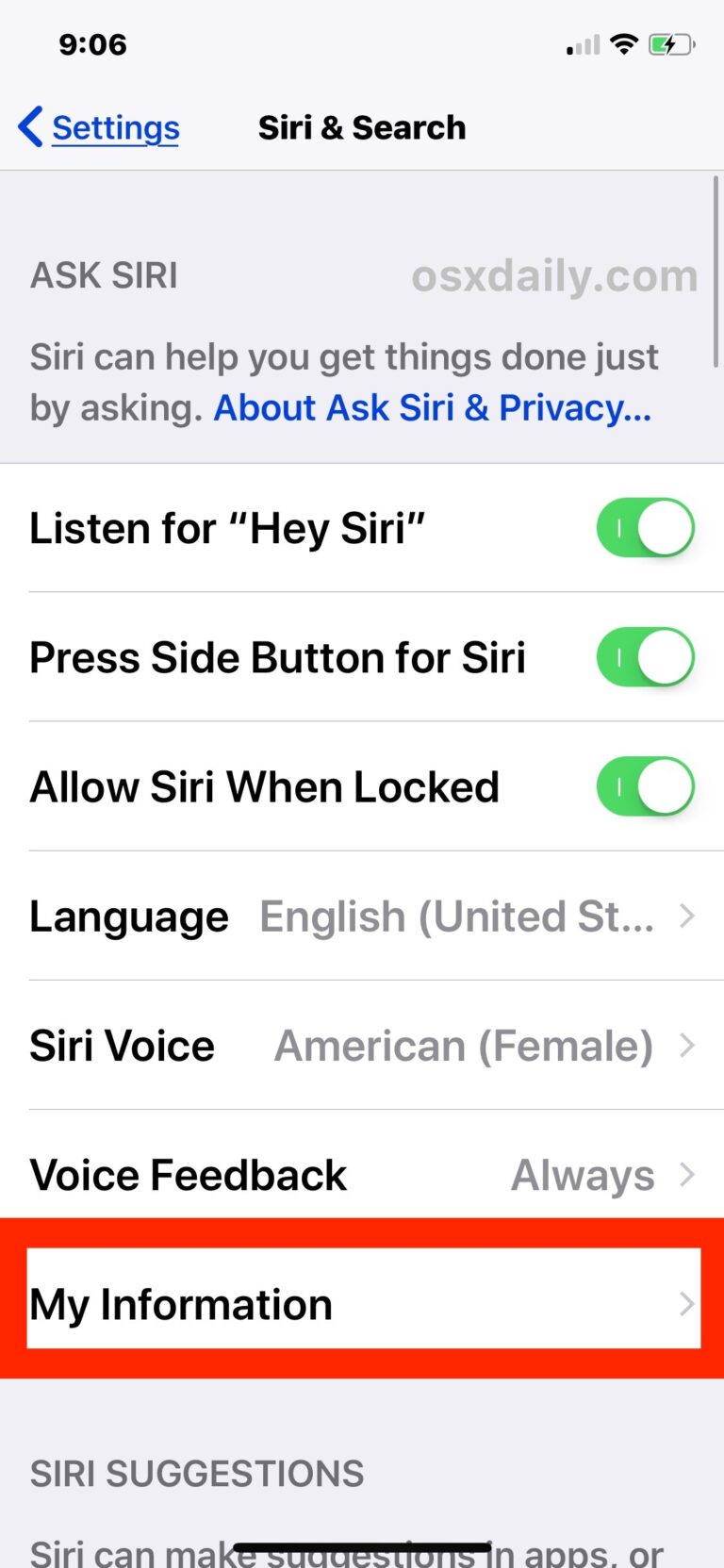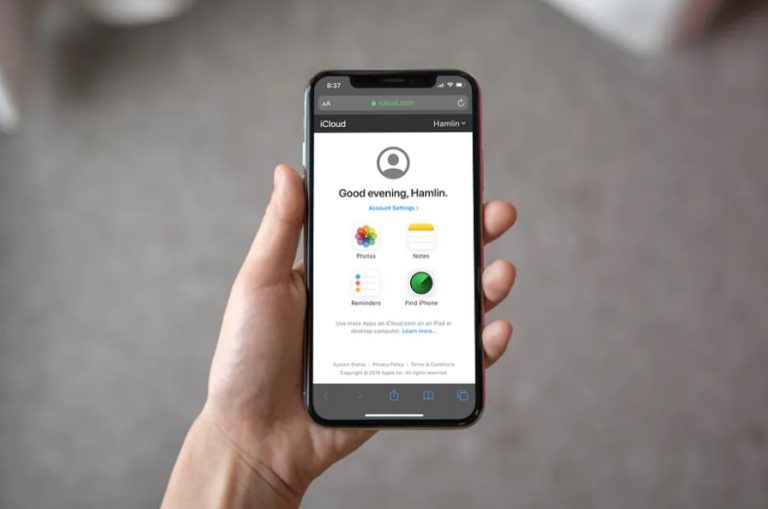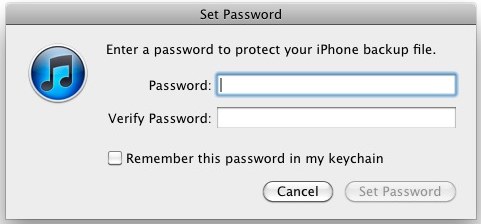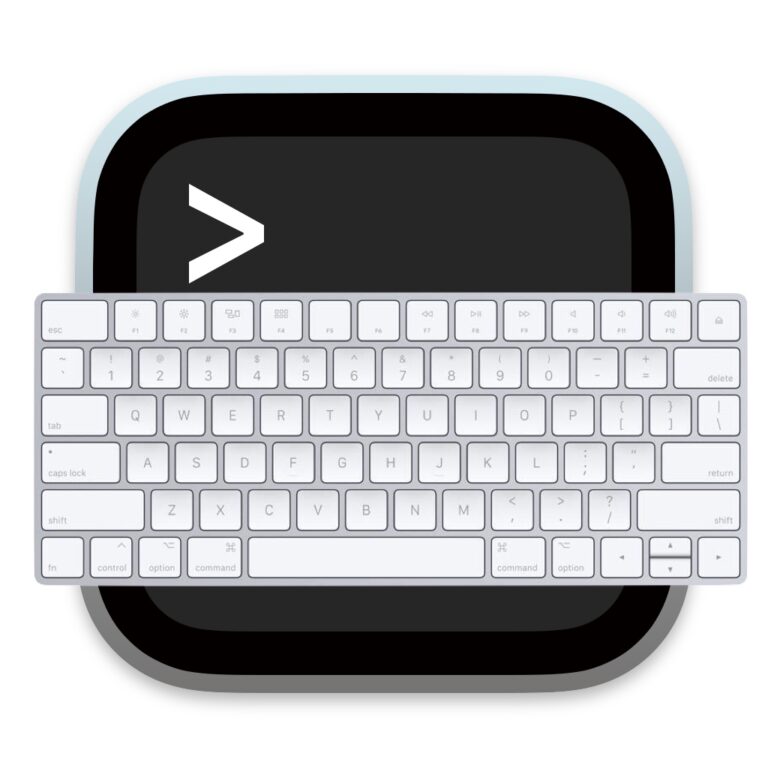Получите великолепную заставку в стиле блокировки экрана iOS 7 для Mac OS X
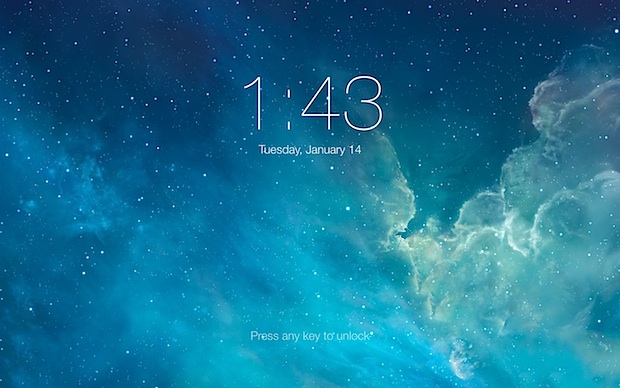
Искусственный интеллект поможет тебе заработать!
Хотя внешний вид iOS 7 стал предметом споров, единственная часть фейслифтинга iOS, которая практически повсеместно обожается, – это новый упрощенный экран блокировки с фокусировкой на изображения, на котором отображаются только часы и дата минимально тонким текстом. наклеил против устройств обои. Это красиво, и теперь, благодаря стороннему разработчику, вы можете получить такой же великолепно простой экран блокировки на своем Mac с помощью бесплатной заставки.
Заставка называется «Блокировка экрана iOS 7», так как она очень точно имитирует внешний вид экрана начальной блокировки, который можно увидеть на iPad, iPhone или iPod touch под управлением iOS 7.0 или новее. Чтобы получить фактическую функциональность заблокированного экрана в OS X, вам необходимо отдельно включить защиту паролем для хранителей экрана, а затем использовать таймер, нажатие клавиши или горячий угол, чтобы отправить экран в заблокированный режим, который будет работать с любой заставкой и не только этот – если вы еще этого не сделали, вам действительно стоит, поскольку он предлагает простой метод защиты Mac от несанкционированного доступа.
Программы для Windows, мобильные приложения, игры - ВСЁ БЕСПЛАТНО, в нашем закрытом телеграмм канале - Подписывайтесь:)
В любом случае, вернемся к красивой заставке, вот как вы можете заставить это работать на вашем Mac:
- Скачайте бесплатную заставку от BodySoulSpirit (или используйте эту прямую ссылку) и смонтируйте образ диска
- Откройте новое окно Finder, затем нажмите Command + Shift + G, чтобы вызвать Go To Folder, и введите следующий путь:
- Перетащите файл «Экран блокировки iOS 7 от bodysoulspirit.qtz» в папку «Заставки», которую вы только что открыли.
- Запустите «Системные настройки» из меню Apple и перейдите в панель управления «Рабочий стол и заставка».
- Щелкните вкладку «Заставка», чтобы найти новую опцию заставки «Экран блокировки iOS 7».
- Нажмите «Параметры экранной заставки», чтобы настроить ее по своему вкусу, нажмите «Предварительный просмотр», чтобы увидеть, как все будет выглядеть.
- Необязательно, но настоятельно рекомендуется для всех пользователей Mac со всеми хранителями экрана: включить защиту паролем для заблокированных экранов в OS X
~/Library/Screen Savers/
Нажатие кнопки Параметры обеспечивает больше настроек, чем вы можете ожидать, в том числе возможность изменять фоновое изображение, настраивать формат времени с 12-часового на 24-часовой, показывать ли индикаторы AM / PM, настраивать формат даты, будь то черный или белый текст, и даже множество очень специфических настроек размера часов и самого текста.
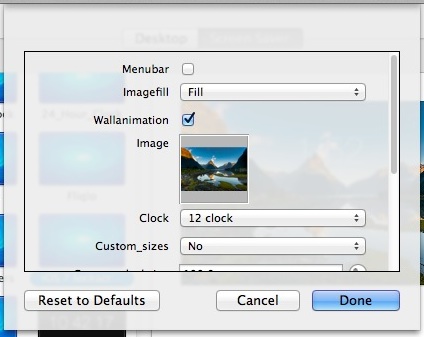
Вы также можете изменить текст «Нажмите любую клавишу, чтобы разблокировать», если хотите, чтобы он говорил что-то еще, размещение здесь сообщения, такого как ваше имя и контактные данные, обычно является хорошим протоколом, чтобы его можно было увидеть на экране блокировки.
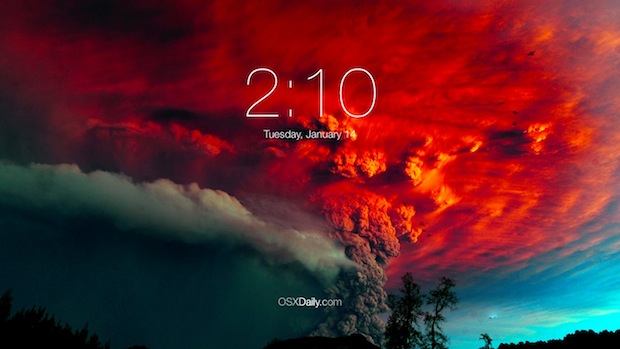
Заставка имеет очень легкую анимацию, которая заставляет изображения увеличиваться и уменьшаться очень медленно, как бы имитируя экран блокировки iOS, который увеличивается, когда iPhone или iPad просыпается. Вы можете изменить это вместе со всем остальным, если решите, что вам не нравится движение.
Если это окажется шуткой, и вы хотите пойти дальше в iOS-модификации OS X, вы можете следовать некоторым советам, чтобы сделать рабочий стол Mac намного больше похожим на iOS, изменив различные настройки, хотя это, конечно, не для всех.
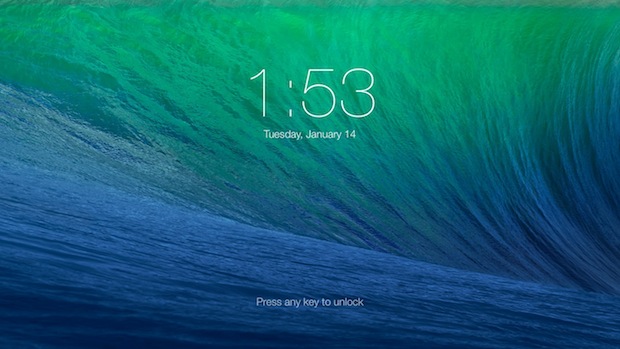
Возглавляет RedmondPie за то, что нашел эту потрясающую заставку.
Программы для Windows, мобильные приложения, игры - ВСЁ БЕСПЛАТНО, в нашем закрытом телеграмм канале - Подписывайтесь:)